2025年に動画をデコード中にTwitchエラー3000を修正する方法
Twitchはインターネット上で最も人気のあるライブストリーミングプラットフォームの一つですが、一部のユーザーからTwitchエラーコード3000が報告されています。
Twitchは世界中で最大のゲーム放送コミュニティの一つを持ち、急速に成長しているIRLやeスポーツ競技のストリーミングセクションもあります。
残念ながら、このプラットフォームは時折エラーや不具合の影響を受けます。たとえば、メディアリソースのデコード中のエラーです。
Twitchエラー3000としても知られるこの厄介なエラーコードは、ユーザーがストリーミングセッションを読み込むのを妨げます。そして、Google Chromeユーザーから頻繁に報告されています。
このエラーはHTML5や他のウェブモジュールの動画デコードシステムが原因のようです。
エラー3000を永久に修正するための一連の方法を考案しました。
一般的なTwitchエラーとは?
- Twitchエラー1000:このエラーが画面に表示されると、通常は自動的に消え、1、2秒後にストリームが再生され始めます。エラーコード1000は、Twitchから動画コンテンツをダウンロードしようとしたときに発生することがあります。
- Twitchエラー2000:この厄介なエラーはネットワークエラーとも呼ばれ、不安定なインターネット接続が原因です。また、キャッシュやクッキーの破損、AdBlocker、他の拡張機能、またはウイルス対策ソフトウェアの影響による可能性もあります。
- Twitchエラー4000:このエラーは、互換性のないブラウザ拡張機能やサードパーティのクッキーによって発生することがあります。加えて、アプリの設定が間違っているか、一時的なバグが原因でこの問題が発生することがあります。
- Twitchエラー5000:他のTwitchのエラーコードと同様に、このエラーもキャッシュやクッキー、拡張機能の互換性の問題、またはDNSサーバーによって引き起こされるため、定期的にDNSキャッシュをフラッシュすることが非常に重要です。
Twitchがエラーを表示し続けるのはなぜ?
詳細なトラブルシューティングステップに入る前に、この問題を別のブラウザに切り替えることで素早く修正できることに言及する価値があります。
Twitchエラー#3000はChromeユーザーに多く見られるため、別のブラウザを使用することで解決できるはずです。
Windows PCにインストールすべきブラウザがわからない場合は、世界初のゲーミング専用ブラウザであるOpera GXをお勧めします。 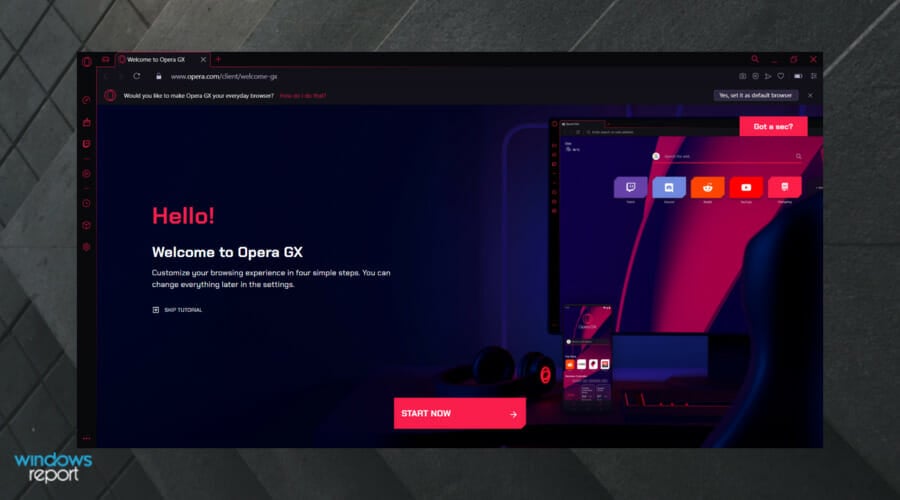
シンプルで高速なブラウジングソリューションを求めているなら、Operaは印象的なデザインとウェブページの読み込み速度を提供します。
コミュニケーションの向上のために、Opera GXにはFacebook、Twitter、Instagramなどのアプリ用のインスタントメッセージング機能が内蔵されています。
さらに、安全性が非常に高く、特にゲーマーやストリーマーにとっては最適なブラウザです。サイバー攻撃からブラウジングアクティビティを守るための広告ブロッカーも付いています。
Opera GXのベスト機能をいくつか見て、その理由を納得してみてください:
- 内蔵されている無料VPN
- Twitchの統合
- 完全にカスタマイズ可能なUI
- 広告ブロッカー
Twitchエラー3000を修正するには?
1. Mozilla Firefox
1.1. キャッシュとクッキーをクリアする
- Firefoxを開きます。
-
右上のアプリケーションメニューボタンをクリックし、設定を選択します。
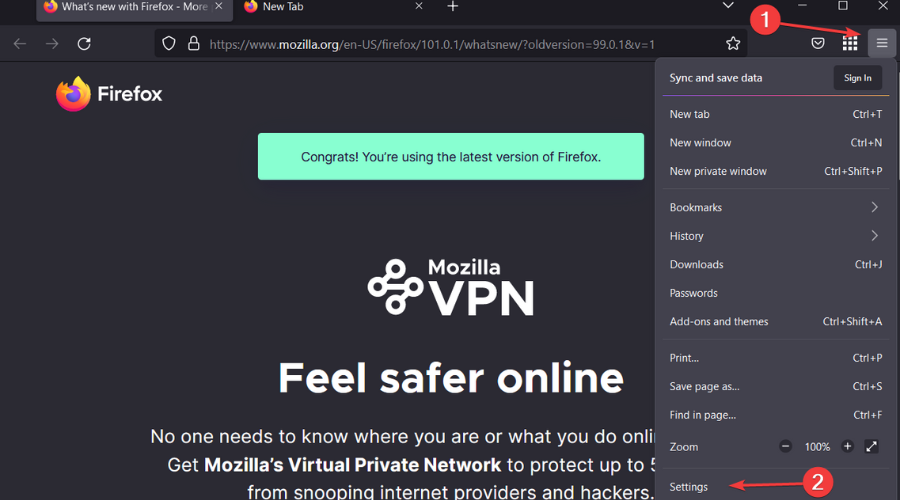
-
プライバシー&セキュリティタブを選択します。
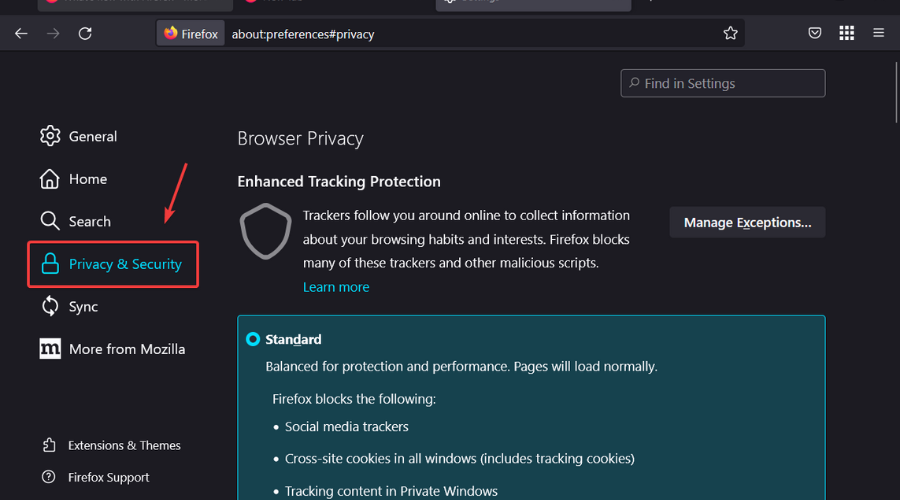
-
データをクリアするボタンをクリックします。
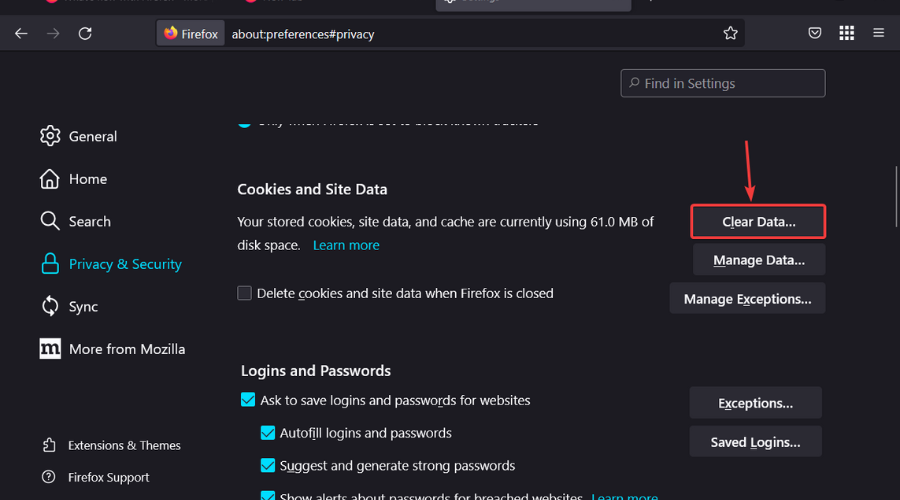
-
Firefoxが閉じられたときにクッキーやサイトデータを削除するボックスにチェックを入れることもできます。
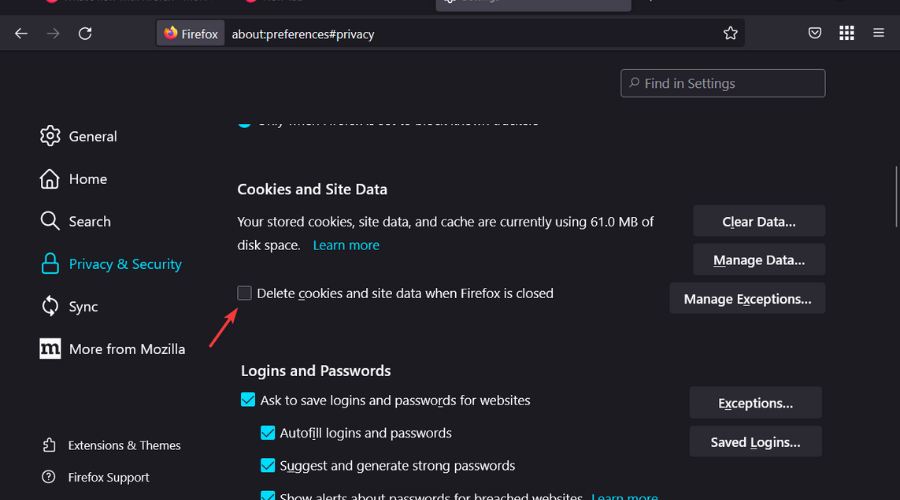
1.2. シークレットモードを使用する
- Firefoxを開きます。
-
右上のアプリケーションメニューボタンをクリックし、設定を選択します。
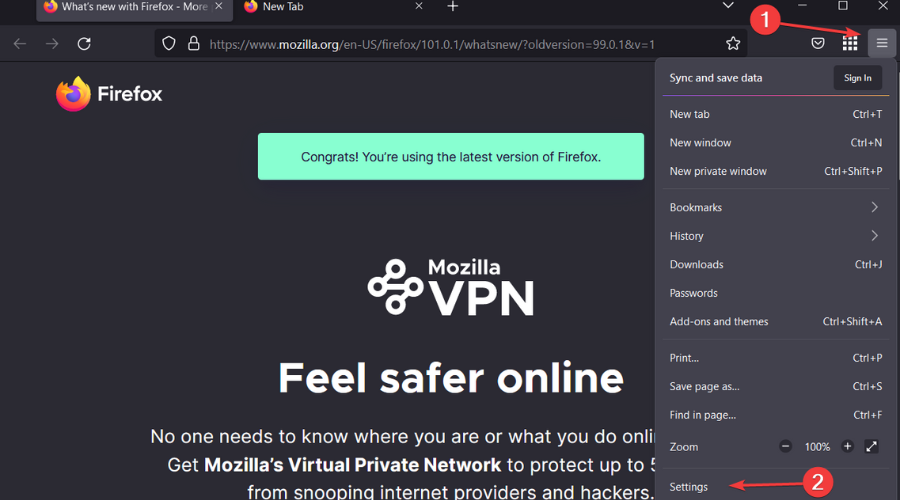
- 新しいプライベートウィンドウを選択します。
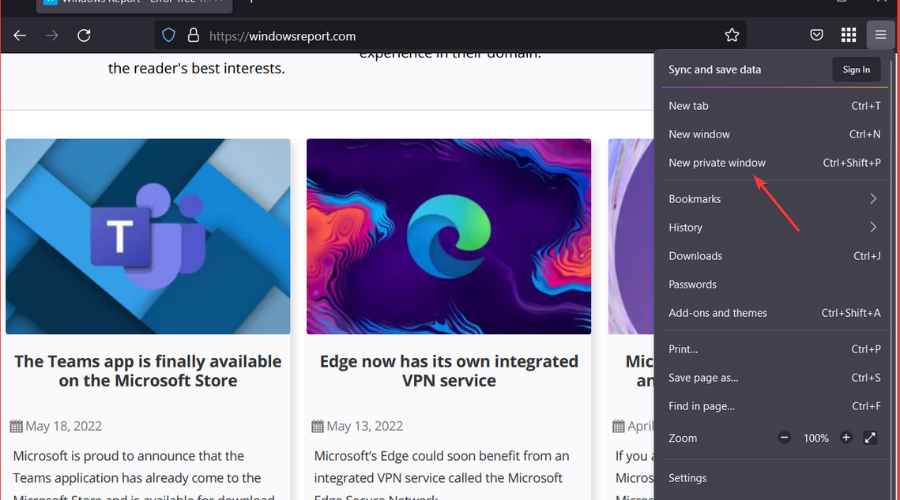
1.3. ハードウェアアクセラレーションを無効にする
- Firefoxを開きます。
-
右上のアプリケーションメニューボタンをクリックし、設定を選択します。
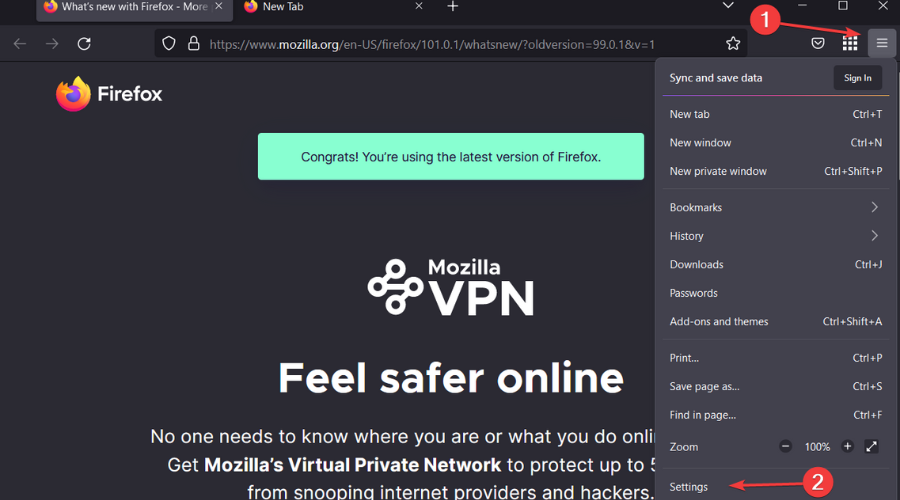
-
一般タブを選択します。
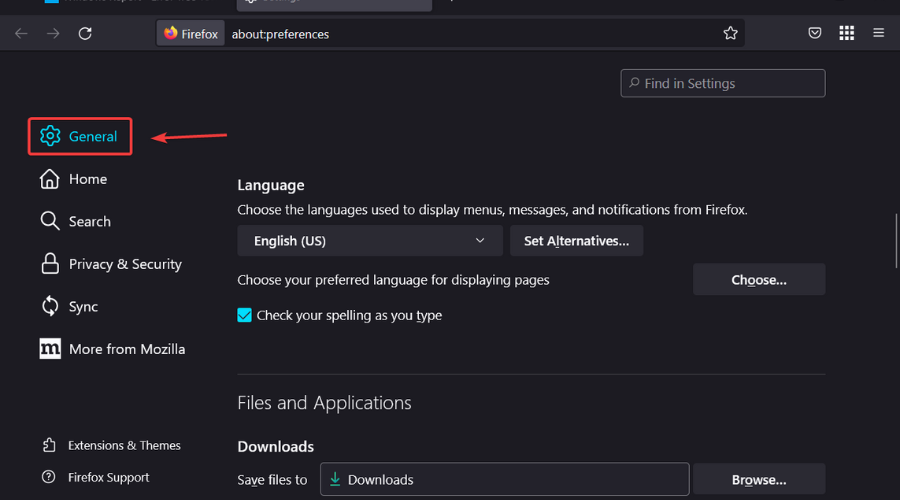
-
パフォーマンスの下で、推奨されるパフォーマンス設定を使用するの隣のボックスのチェックを外します。
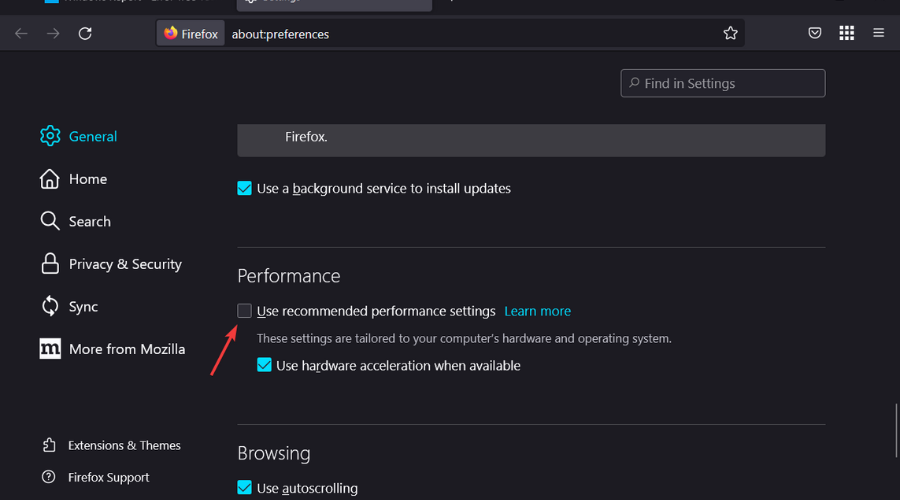
-
利用可能な場合はハードウェアアクセラレーションを使用するの隣のボックスのチェックを外します。
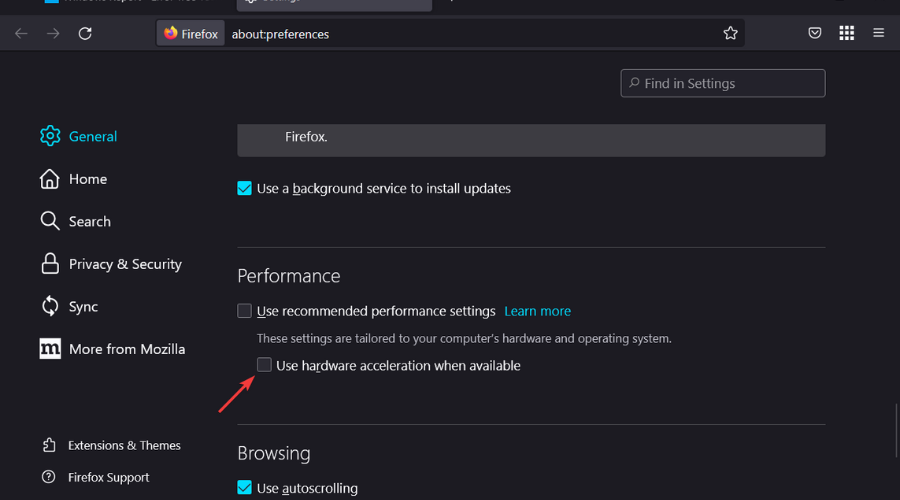
2. Google Chrome
2.1. Chromeのキャッシュとクッキーをクリアする
-
Windowsキーを押し、Chromeと入力し、最初の結果を開きます。

- 以下のキーボードショートカットを使用して、閲覧データをクリアのウィンドウを開きます:Ctrl + Shift + Delete
-
ドロップダウンの時間範囲メニューですべての時間を選択します。
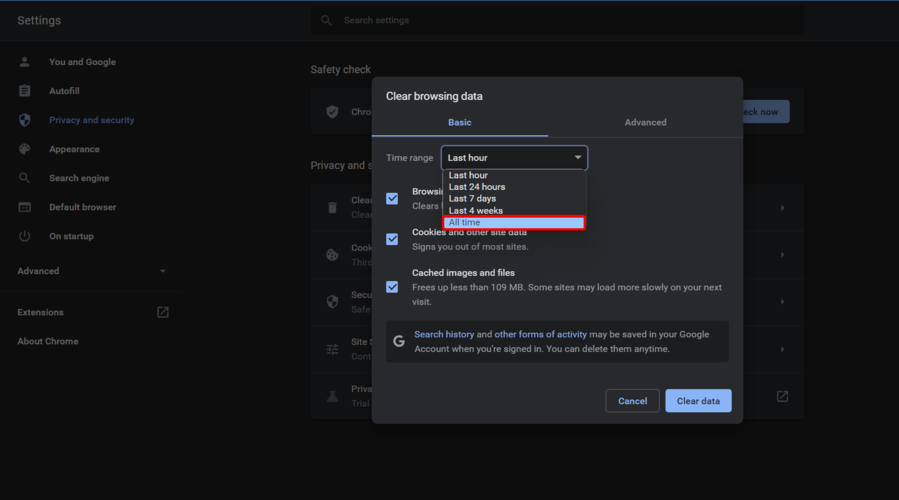
- クッキーと他のサイトデータ及びキャッシュされた画像とファイルの横のボックスにチェックを入れます。
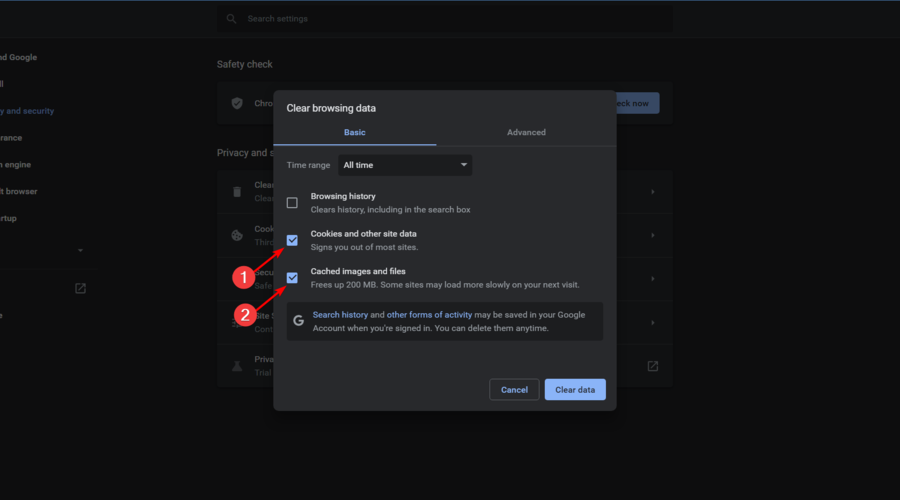
- データをクリアを選択します。
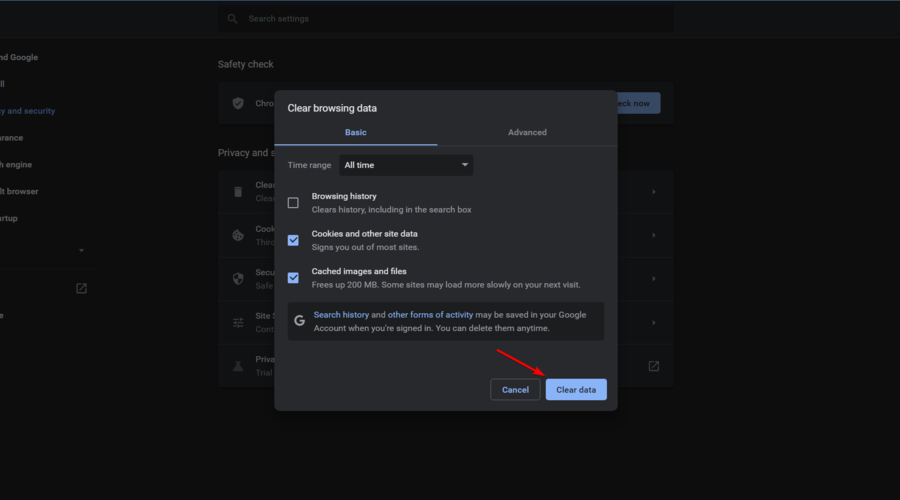
- ブラウザを再起動します。
- Twitchに戻り、ストリームを読み込んでみてください。
キャッシュ、クッキー、および履歴をクリアすることで、ブラウザの応答性が向上します。また、特定の読み込み問題も修正できます。
キャッシュファイルを完全に削除したい場合は、Windows 10/11 PC用の最高のクッキークリーナーソフトウェアを使用することをお勧めします。
これらのプログラムは非常に使いやすく、PCをスキャンして待つだけで、削除したいデータを選択できます。
特にディスクスペースを解放し、速度を向上させる際に、PCで素晴らしい効果をもたらすことができます。
2.2. サードパーティのクッキーを有効にする
-
Windowsキーを押し、Chromeと入力し、最初の結果をクリックします。

-
ページの右上隅にある3つのドットメニューをクリックします。
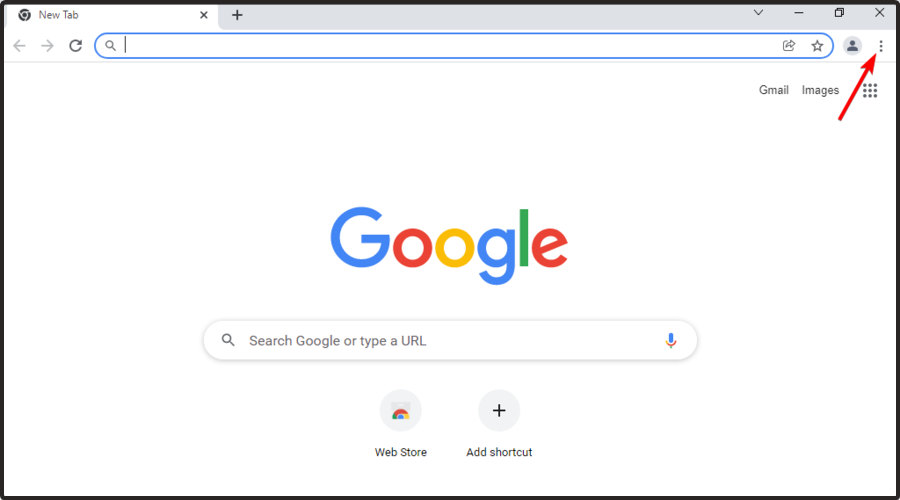
- 設定に移動します。
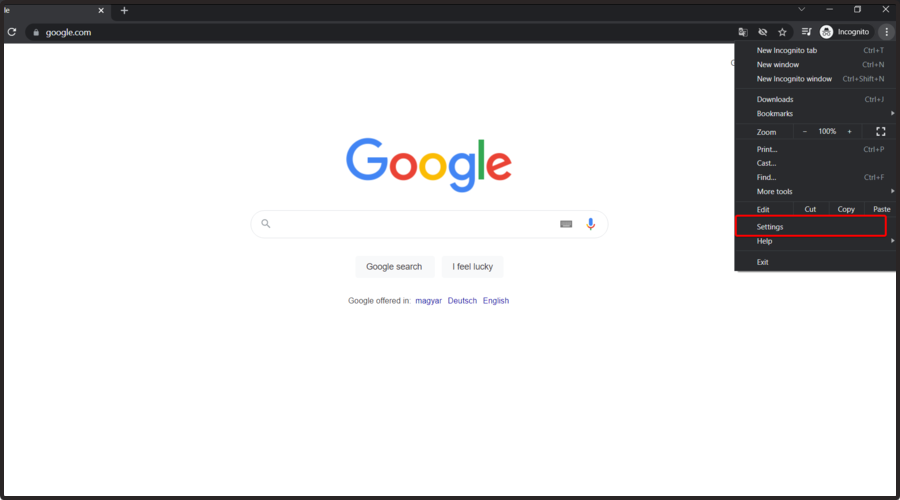
-
左側のウィンドウペインからプライバシーとセキュリティを選択し、サイトの設定をクリックします。
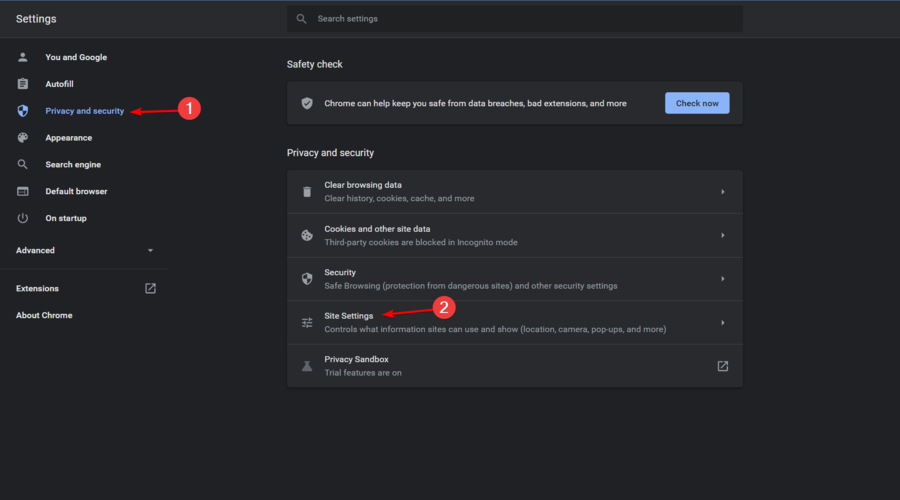
- クッキーとサイトデータに移動します。

- すべてのクッキーを許可オプションにチェックを入れます。
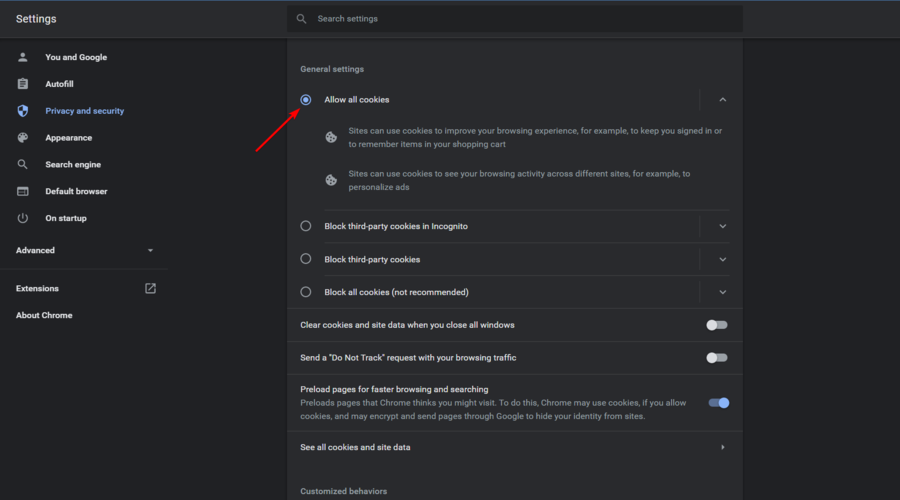
サードパーティのクッキーがないと、ウェブサイトの閲覧が煩わしくなり、ナビゲーションが難しくなることがあります。
一部のユーザーは特定のウェブサイトでクッキー設定がブロックされていました。この問題はGoogle ChromeがTwitchストリームを読み込むのに失敗する原因になります。
2.3. ハードウェアアクセラレーターをオフにする
-
Windowsキーを押し、Chromeと入力し、最初の結果を開きます。

-
右上の3つのドットメニューをクリックします。
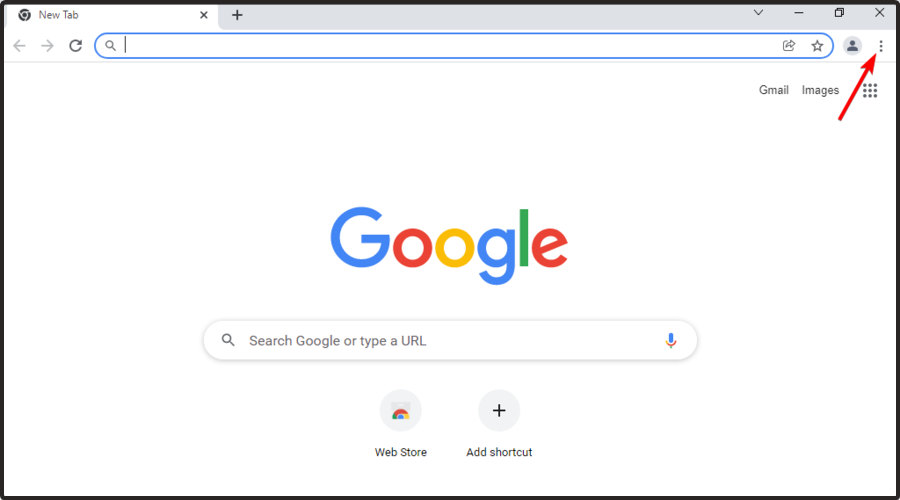
- 設定に移動します。
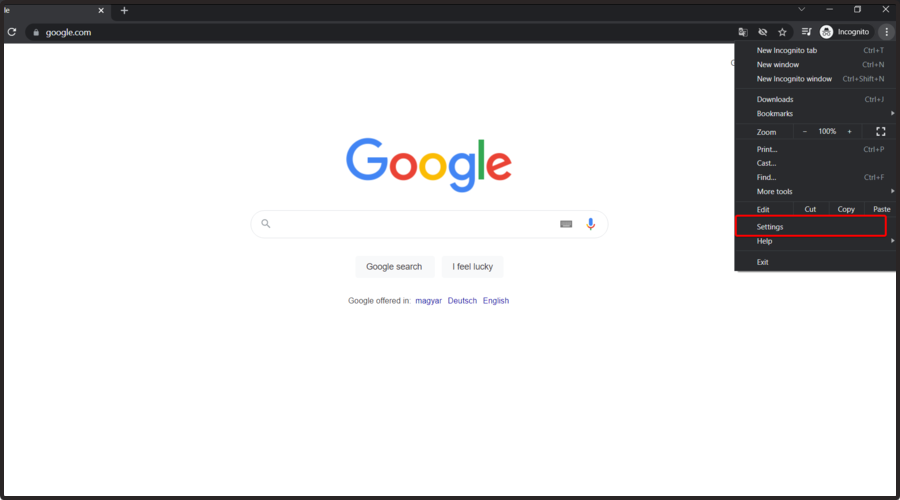
-
設定ウィンドウの下部に移動し、詳細をクリックし、その後システムをクリックします。
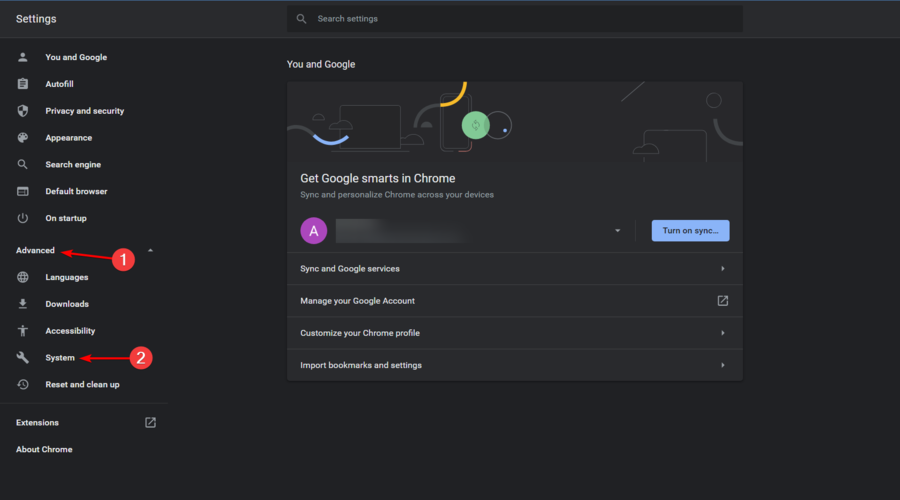
- 利用可能な場合はハードウェアアクセラレーションを使用するオプションを無効にします。
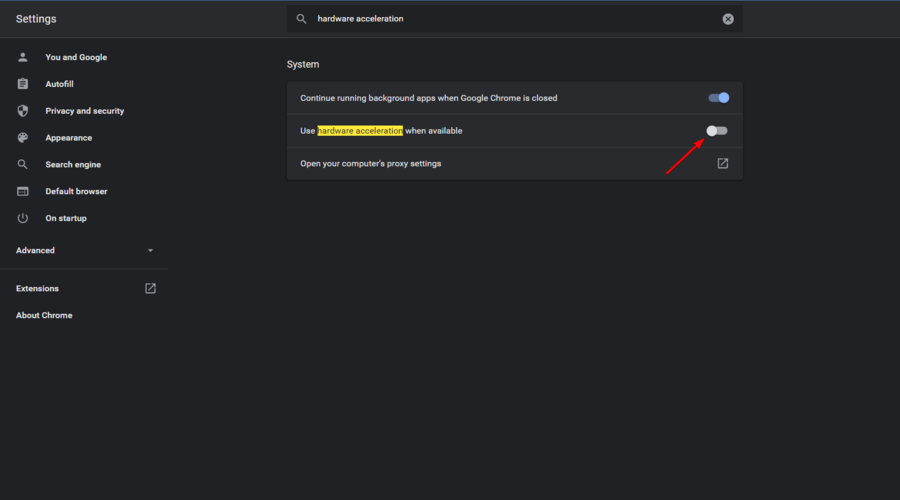
- Chromeを閉じ、再度開いて問題が解決したか確認します。
ハードウェアアクセラレーターはPCの効率を高めますが、有効になっているとウェブの問題を引き起こすこともあります。
ストリームに影響があるか確認するためにハードウェアアクセラレーターをオフにしてください。Twitchエラーコード3000が依然として発生する場合は、ハードウェアアクセラレーターを再度オンにしてください。
2.4. シークレットモードを試す
-
Windowsキーを押し、Chromeと入力し、最初の結果を開きます。

-
Chromeの右上隅にある3つのドットメニューをクリックします。
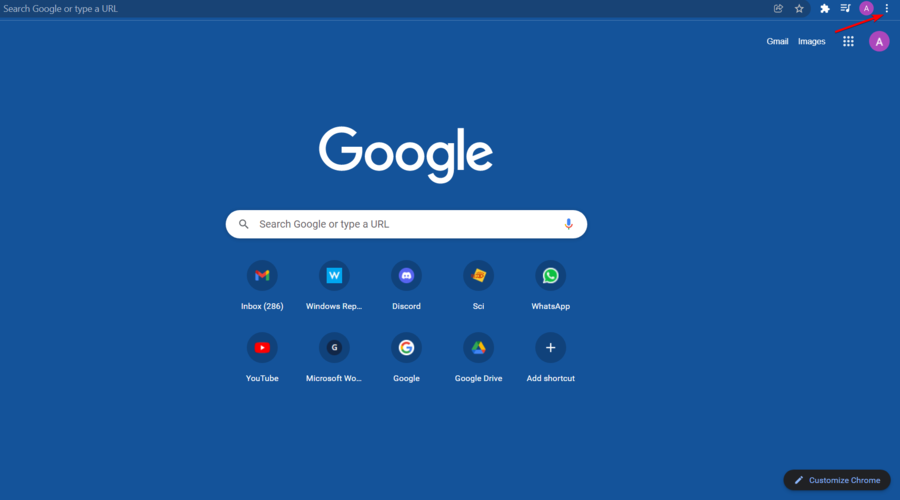
- 新しいシークレットウィンドウをクリックします。
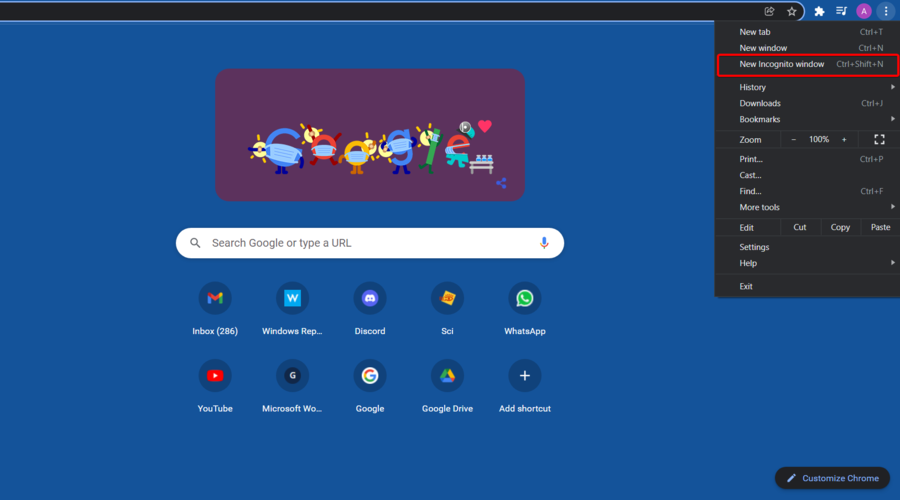
- シークレットモードでTwitchのWebバージョンを開き、ストリームが読み込まれるかどうかを確認します。
一部のユーザーは、アプリをシークレットモードで開いたことでストリームが正常に読み込まれ、Twitchエラーコード3000が解消されたと報告しています。
3. Microsoft Edge
3.1. キャッシュとクッキーをクリアする
- Edgeを開きます。
-
右上隅にある設定とその他…ボタンをクリックし、設定を選択します。
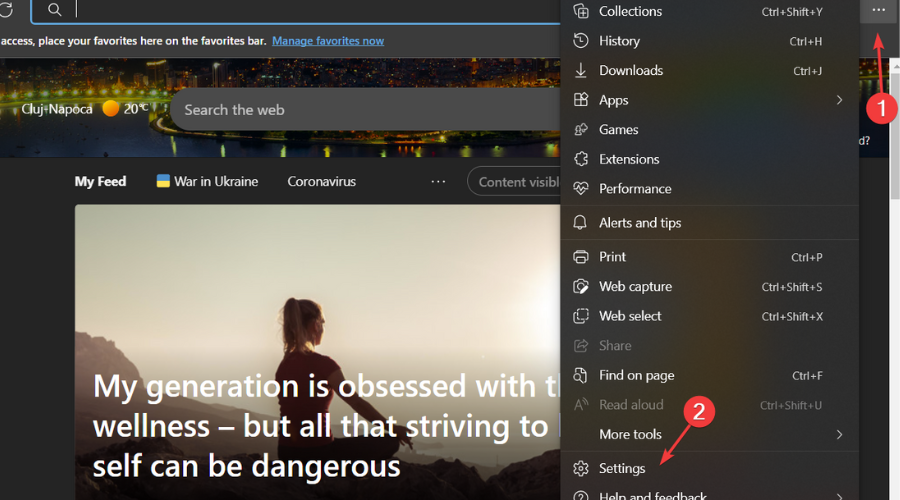
- プライバシー、検索、およびサービスを選択し、クリアするデータを選択するボタンを押します。
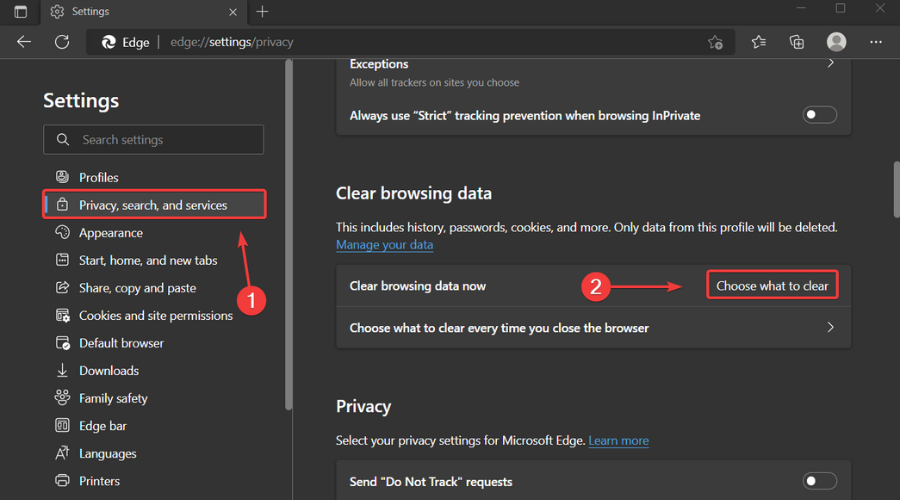
- クッキーと他のサイトデータを選択し、今すぐクリアボタンを押します。
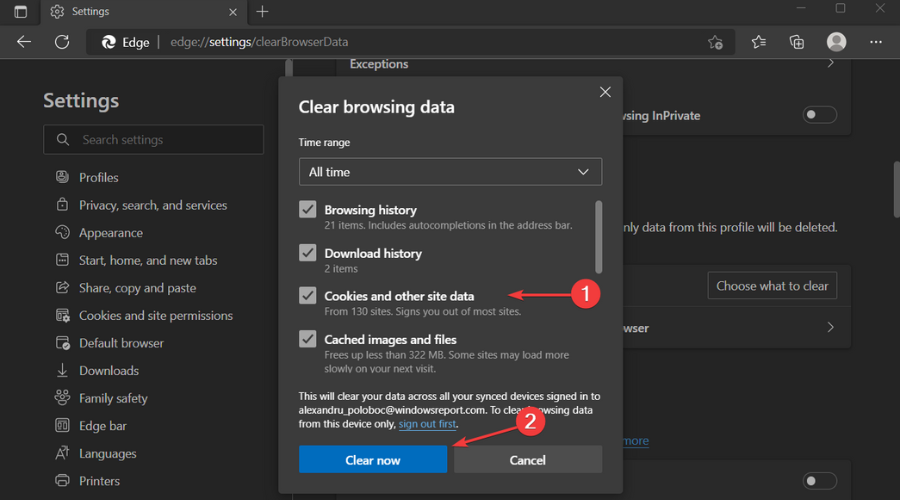
3.2. シークレットモードを使用する
- Edgeを開きます。
-
右上隅にある設定とその他…ボタンをクリックし、新しいInPrivateウィンドウを選択します。
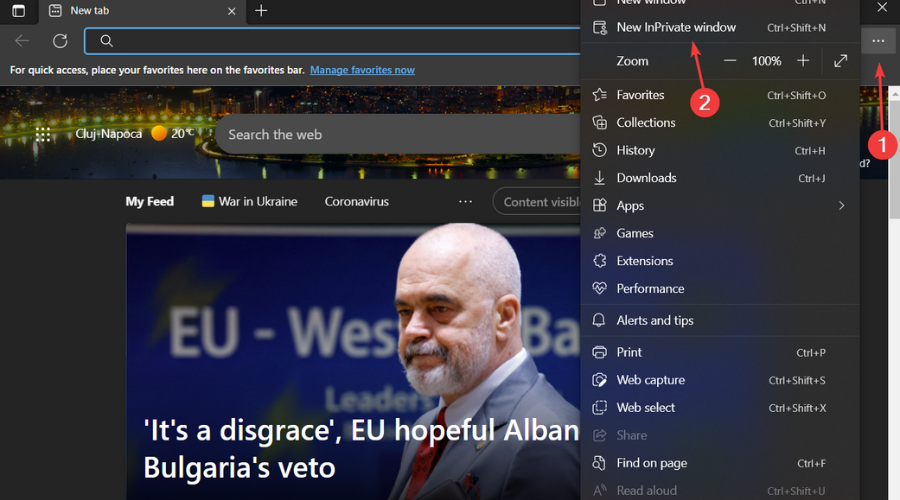
3.3. ハードウェアアクセラレーションをオフにする
- Edgeを開きます。
-
右上隅にある設定とその他…ボタンをクリックし、設定を選択します。
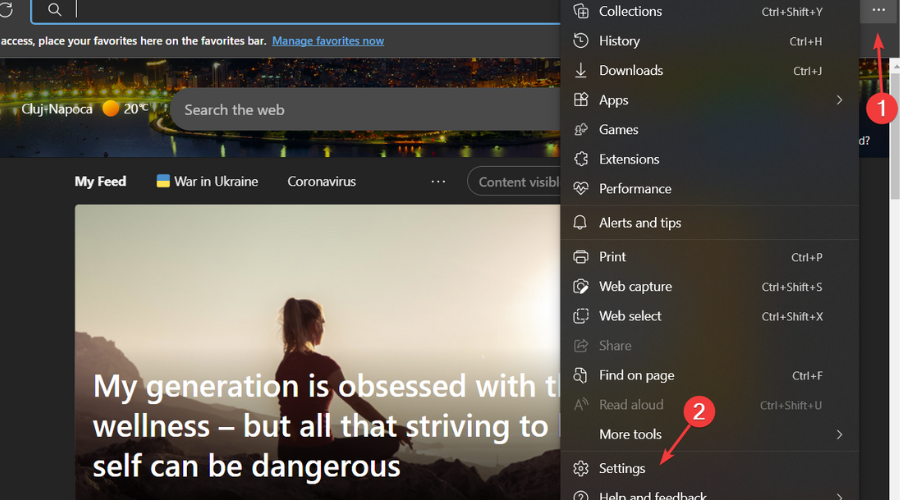
- システムとパフォーマンスを選択し、利用可能な場合はハードウェアアクセラレーションを使用するのチェックを外します。
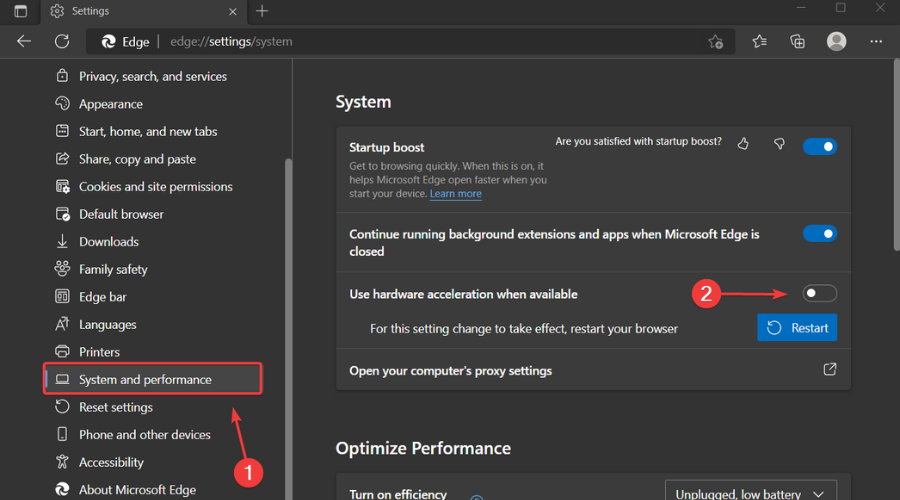
4. Opera GX
4.1. キャッシュとクッキーをクリアする
- Opera GXを開きます。
-
設定ボタンを押します。
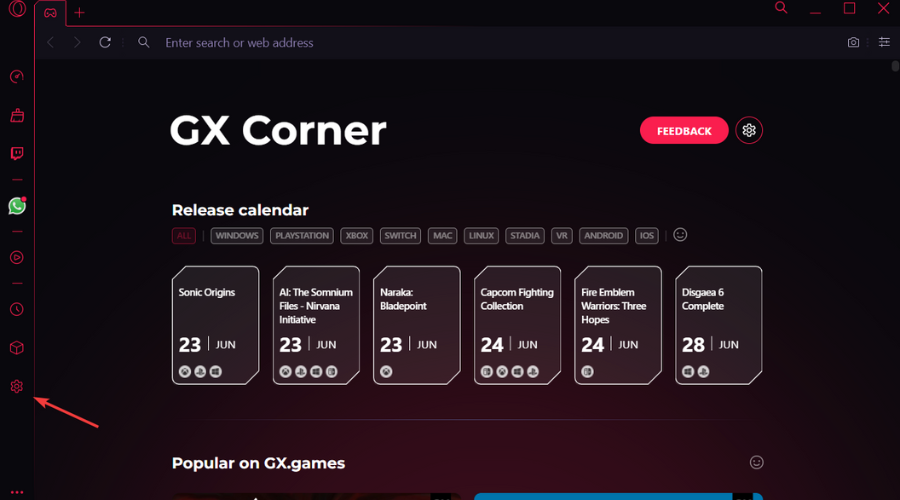
- 高度な設定をクリックし、プライバシーとセキュリティを選択します。
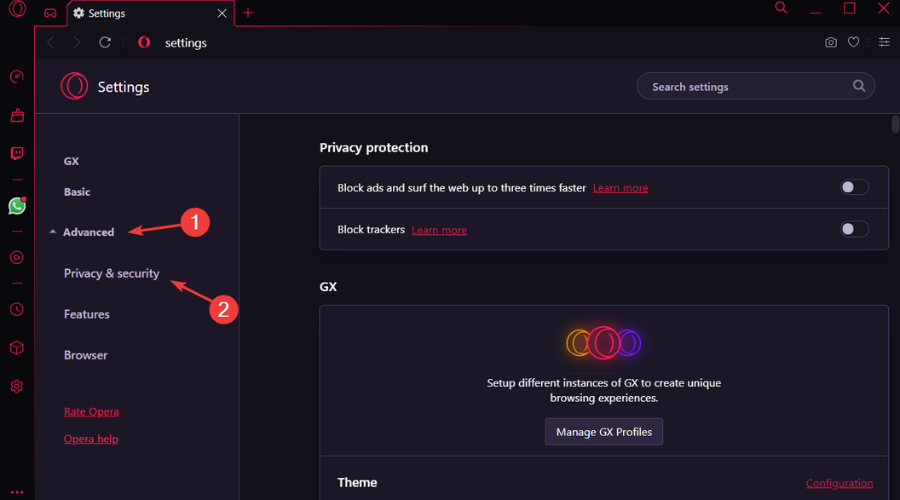
- 閲覧データをクリアをクリックします。
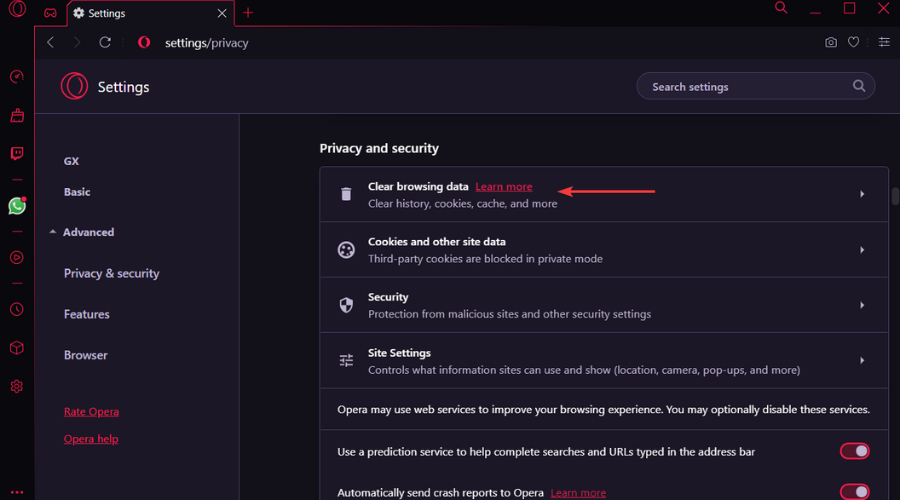
- クッキーとキャッシュの横にあるボックスにチェックを入れ、データをクリアボタンを押します。
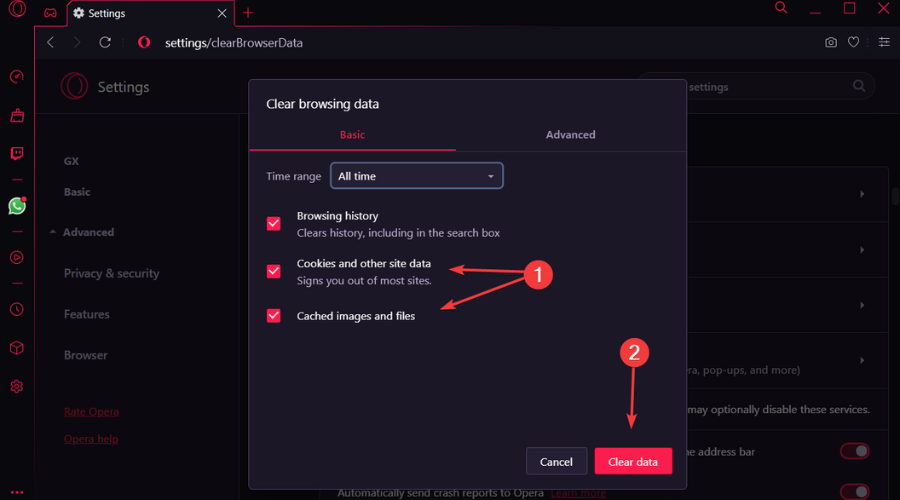
4.2. シークレットモードを使用する
- Opera GXを開きます。
-
左上のOperaボタンをクリックします。
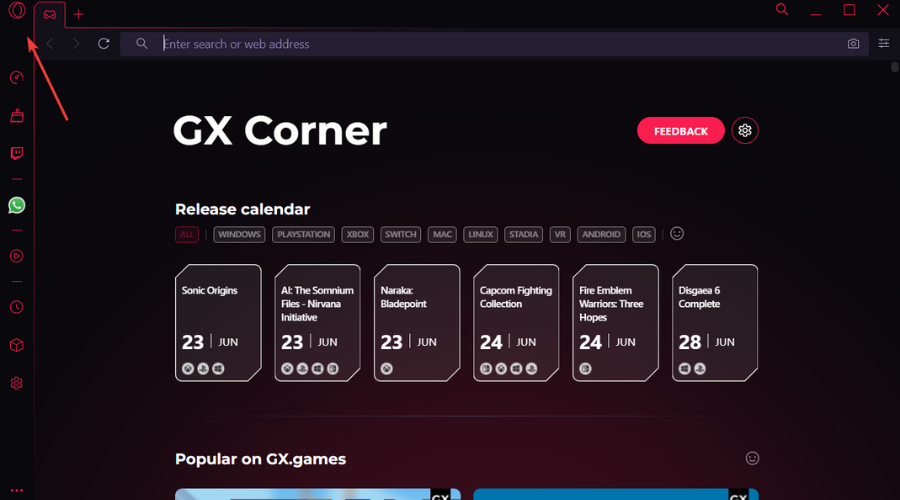
- 新しいプライベートウィンドウを選択します。
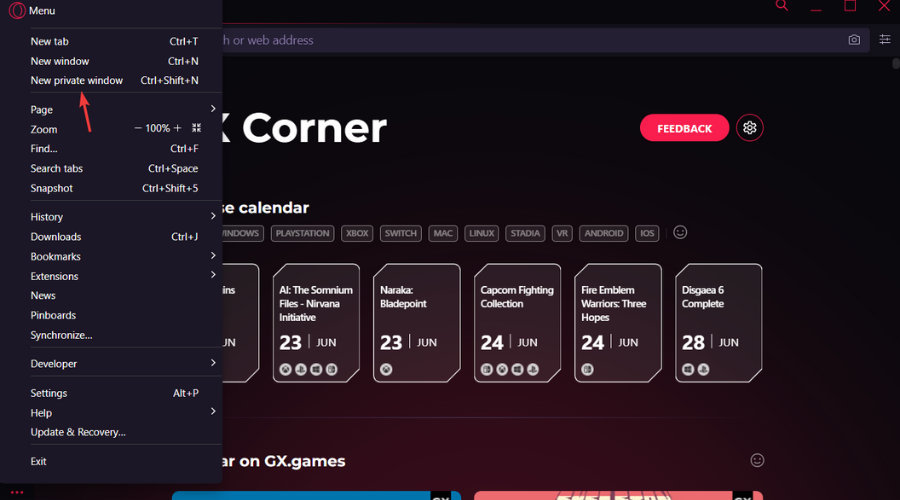
4.3. ハードウェアアクセラレーションを無効にする
- Opera GXを開きます。
- 設定ボタンを押します。
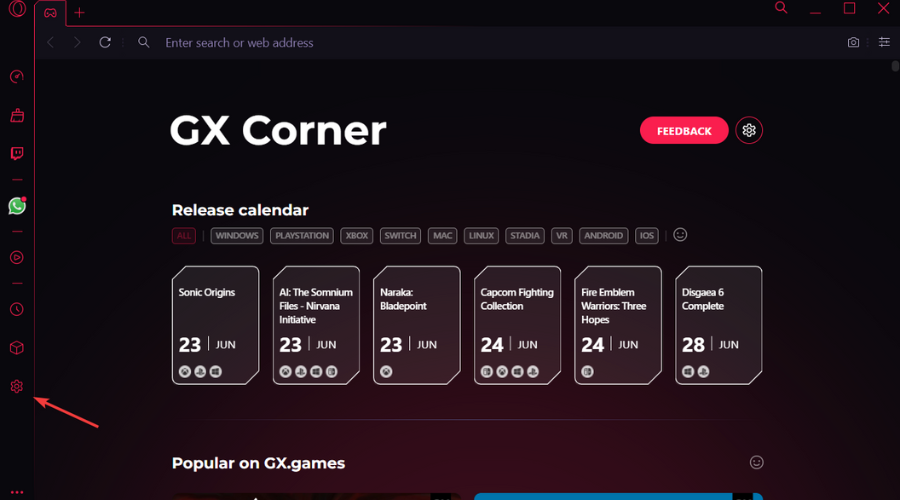
- 高度な設定をクリックし、ブラウザを選択します。
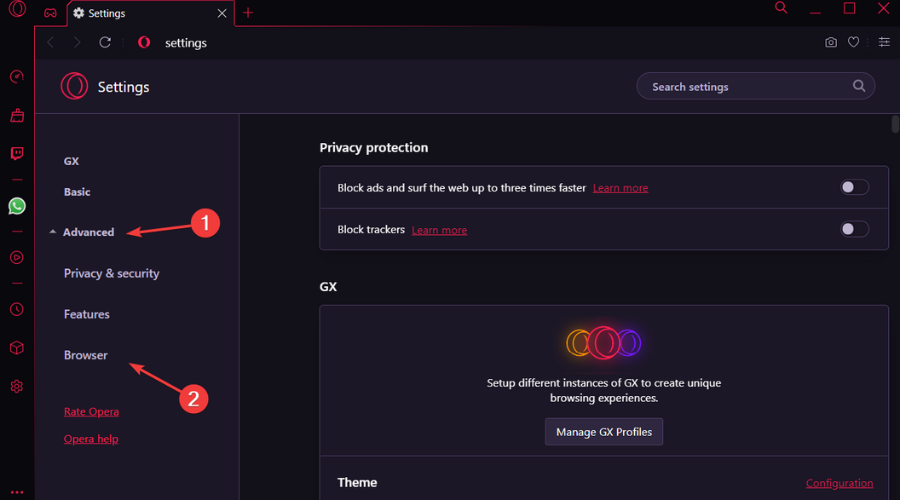
- 利用可能な場合はハードウェアアクセラレーションを使用するのオプションのチェックを外します。
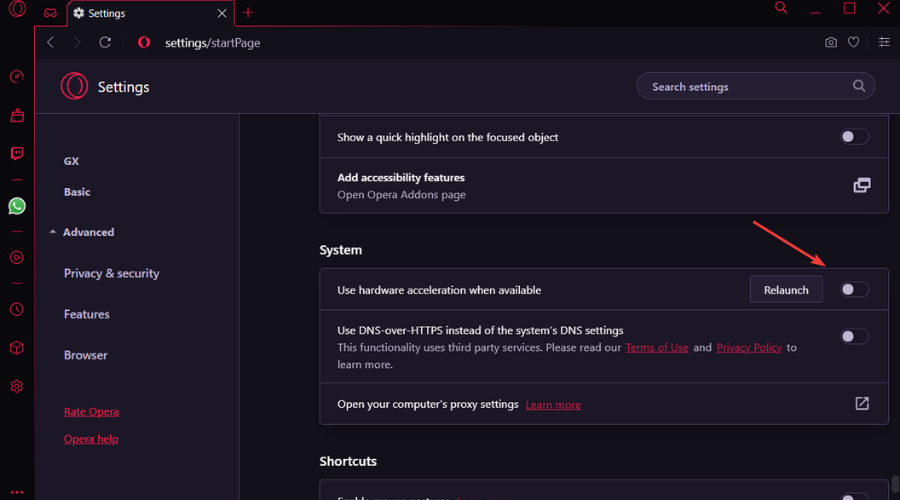
5. Twitchデスクトップアプリを通じてストリームを視聴する
- Twitchダウンロードページにアクセスします。
- Windows用にダウンロードオプションをクリックします。
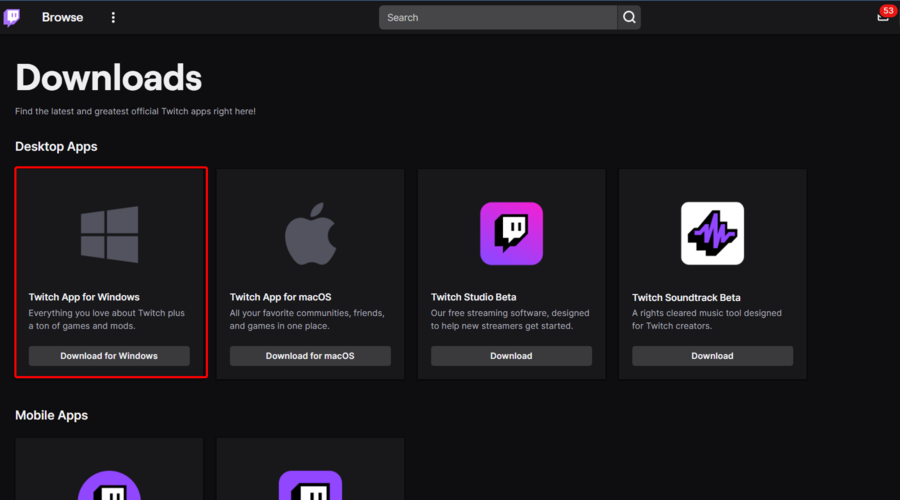
- ダウンロードしたアプリを開き、画面の指示に従ってインストールします。
ブラウザでTwitchのストリームを開けない場合、最後の手段はデスクトップアプリをダウンロードすることです。デスクトップアプリはWeb版Twitchに比べて多くの改善があることが知られています。
デスクトップアプリではTwitchエラー3000の報告がないため、快適な体験が期待できます。
スタンドアロンアプリであるため、応答性がより良く、追加のツールや機能も提供されます。このTwitchエラー3000を修正するためのクイックガイドが問題解決に役立ったことを願っています。
他に関連する質問や興味があることがあれば、以下のコメントセクションを使用してください。













